
はじめに
①でSketchUpで日照シミュレーションをするために、家の3Dモデルを作りました。
ここからさらに進めて行きます。
次は、日照に影響しそうな近所の家や山やがけなどの再現です。
隣近所をモデリングしてみる
我が家の3Dモデルは平面図があったため、比較的簡単にできました。
しかし、当然ながら隣近所の平面図はありません。
そこで、GoogleMapを使い、どうにかモデリングしてみました。
GoogleMapの3D機能を使い、なんとなく形や大きさを出してみる
GoogleMap上の航空写真で、「Ctrl」キーを押しながら、マウスをクリックしてグリグリやると、下記のように建物を横から見ることが出来ます。
かなり目測な部分が大きいですが、これでなんとなく形や大きさを把握します。

また、あとは現地に行ったり、おおよそ建物の高さは2階建てで7.5メートルから8メートル、建物の大きさはおおよそ91cm単位で決まるので、そのあたりからも推論しました。
GoogleMapの距離測定機能で、長さを図ってみる
GoogleMapにはメートル単位で距離測定ができる機能があります。
これを使ってある程度の長さを測ってみます。
測りたい始点で右クリックして、「距離を測定」をクリックします。
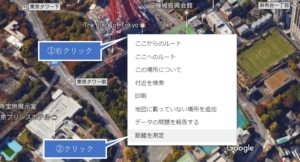
終点をクリックすると距離が表示されます。
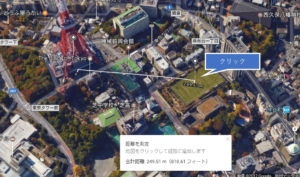
隣近所のモデル
以上のようにGoogleMapを駆使してできたのが下記になります。
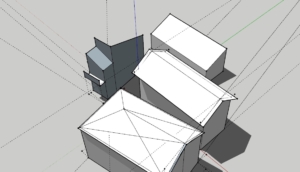
さらに地形も追加してみました。
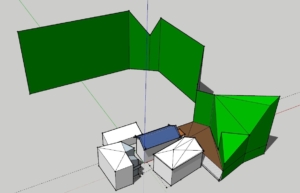
後ろの壁が地形をざっくり表してみたものです。
太陽の光を遮るイメージとしては、十分かと思います。
方角に合わせて家を回転させる
日照シミュレーションの前に、方角に合わせて家を回転させます。
なお方角は小林住宅工業から頂いた測量図を元に導き出しました。
※測量図にはかなり正確な方角が記載されています。
画面上の「回転」をクリックします。

「Ctrl」+「A」キーを同時に押します。

すると画像全体が青く選択されます。
回転の中心部分でクリック、回転の角度を決めてクリックします。
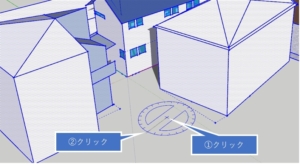
テンキーで回転させる角度を入力し「Enter]キーを押下します。

これで回転が完了しました。
ちょっぴり日照シミュレーションを試してみる
試しに日当たりを確認してみました。
下記はおおよそ真南から見た状態です。
分かりやすいように我が家の屋根は青くしています。
6:00

7:00

8:00

9:00

10:00
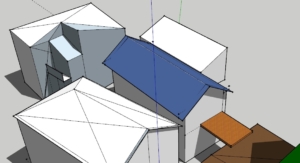
11:00
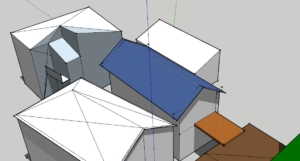
12:00
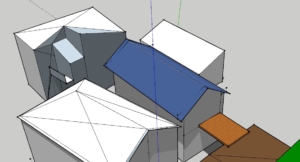
13:00
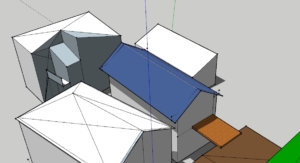
かなりいい感じですね!
まとめ
SketchUpを使った日照シミュレーションで、日当たりに影響がありそうな、近所の建物や地形を追加しました。
結構様になってきました。
次は窓をつけてみようと思います。